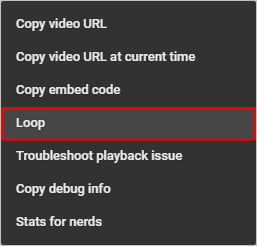நாங்கள் யூடியூப் வீடியோக்களை தானாக மீண்டும் செய்ய வேண்டும் கூடுதலாக, வீடியோக்களை நகலெடுக்க உதவும் மூன்றாம் தரப்பு சேவைகள் இலவசமாக உள்ளன. எந்த யூடியூப் வீடியோவை மீண்டும் மீண்டும் செய்வது என்பதை பின்வரும் படிகள் உங்களுக்குக் கற்பிக்கும்.
யூடியூப்பில் ஒரு வீடியோவை நகலெடுக்கவும்
YouTube இப்போது உங்களை அனுமதிக்கிறது மறுபடியும் வீடியோ பொத்தானை அல்லது பிளே பொத்தானை வலது கிளிக் செய்வதன் மூலம் எந்த வீடியோவையும், பின்னர் விருப்பத்தைத் தேர்ந்தெடுக்கவும் லூப் தோன்றும் கீழ்தோன்றும் மெனுவிலிருந்து.
யூடியூப் வீடியோவை மீண்டும் மீண்டும் வைப்பது எப்படி
முதலில், நீங்கள் வேண்டும் உலாவி வீடியோவை அணுக நீங்கள் மீண்டும் செய்ய வேண்டும். அதன் பிறகு, நீங்கள் செய்வீர்கள் தொகு URL في தலைப்பு பட்டி கீழே விவரிக்கப்பட்ட முறையில்.
கவனிக்கத்தக்கதுநீங்கள் எந்த வீடியோவை தேர்வு செய்தாலும் பரவாயில்லை, கீழே உள்ள URL தான் செயல்முறையை விளக்குவதற்கு ஒரு எடுத்துக்காட்டு.
எடிட்டிங் படிகள்
- YouTube முன் எல்லாவற்றையும் அழிக்கவும் . மேலே உள்ள எடுத்துக்காட்டில், "https: // www" நீங்கள் நீக்க விரும்பும் பகுதி.
- யூடியூபிற்குப் பிறகு, தட்டச்சு செய்க மீண்டும் கீழே உள்ளதைப் போல URL ஐ உருவாக்க Enter அழுத்தவும்.
youtuberepeat.com/watch/?v=dD40VXFkusw
-
- Enter ஐ அழுத்திய பிறகு, உங்கள் உலாவி இங்கே காட்டப்பட்டுள்ளதைப் போன்ற ஒரு URL உடன் ஒரு பக்கத்தைத் திறக்கும்: http://www.listenonrepeat.com/watch/?v=dD40VXFkusw
- இந்தப் பக்கம் மூடப்படும் வரை உங்கள் வீடியோவை மீண்டும் செய்யும்.
குறிப்புவீடியோ எத்தனை முறை மீண்டும் மீண்டும் செய்யப்படுகிறது என்பதை உங்களுக்குத் தெரிவிப்பதற்காக இந்தப் பக்கத்தில் ஒரு கவுண்டரும் உள்ளது.
யூடியூப்பில் ஆட்டோபிளேவை எப்படி முடக்கலாம் என்பதையும் நீங்கள் கற்றுக் கொள்ளலாம்
பயனர்கள் யூடியூப் வீடியோவைப் பார்க்கும்போது, முன்னிருப்பாக, தற்போதைய வீடியோ முடிந்தவுடன் அடுத்த பரிந்துரைக்கப்பட்ட வீடியோ தொடங்கும். கூடுதல் வீடியோக்கள் தானாக இயங்குவதைத் தடுக்க, கீழே உள்ள படிகளைப் பின்பற்றவும்.
கவனிக்கத்தக்கதுஉங்கள் உலாவி அமைப்புகளைப் பொறுத்து, ஆட்டோபிளே விருப்பம் தானாகவே யூடியூப் மூலம் மீண்டும் இயக்கப்படலாம் மற்றும் சில நாட்கள் அல்லது வாரங்களுக்கு ஒருமுறை அதை முடக்க வேண்டும்.
யூடியூப்பில் ஆட்டோபிளேவை எவ்வாறு முடக்குவது
- யூடியூப்பைத் திறந்து, விளையாட எந்த வீடியோவையும் கண்டுபிடிக்கவும்.
- அடுத்து விளையாட பரிந்துரைக்கப்பட்ட வீடியோக்களின் பட்டியலின் மேல் இடதுபுறத்தில், லேபிளிடப்பட்டுள்ளது "அடுத்து அடுத்து" , ஆட்டோபிளே மாற்று சுவிட்சைக் கண்டறியவும்.
- கீழே காட்டப்பட்டுள்ளபடி, ஆட்டோபிளே மாற்று இடதுபுறமாக மாற்றப்பட்டுள்ளதா என்பதை உறுதிப்படுத்தவும்.
யூடியூப் வீடியோக்களை தானாக மீண்டும் செய்வது மற்றும் யூடியூபில் தானாக விளையாடுவதை எப்படி நிறுத்துவது என்பது பற்றிய எங்கள் கட்டுரை உங்களுக்கு பிடித்திருக்கிறதா? கருத்துகளில் சொல்லுங்கள்